
一部の友人は、コンピューターのドライバーが頻繁に自動的に更新されることに気づきました。ドライバーの更新をオフにしたいと考えていますが、Win11 でドライバーの自動更新をオフにする方法がわかりません。次のエディターで、その方法について詳しく説明します。 Win11 でドライバーの自動更新をオフにしてください。必要な人は誰でも、友達が見に来てください。
#1.「win R」ショートカット キーでファイル名を指定して実行を開き、「gpedit.msc」と入力して Enter キーを押して開きます。
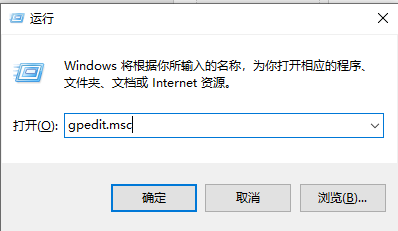
3. グループ ポリシー エディターに入ったら、左側の [コンピューターの構成] - [管理用テンプレート] - [Windows コンポーネント] - [Windows Update] をクリックします。 - Windows Update から配信される更新プログラムを管理します。」
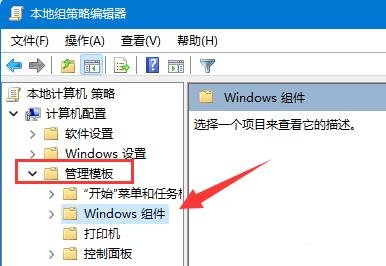
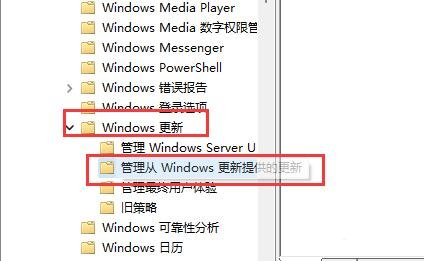
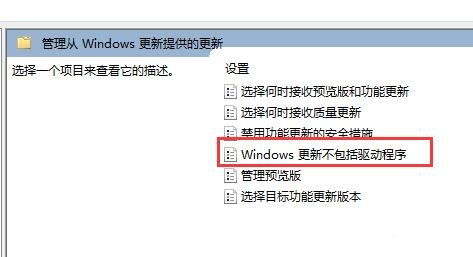
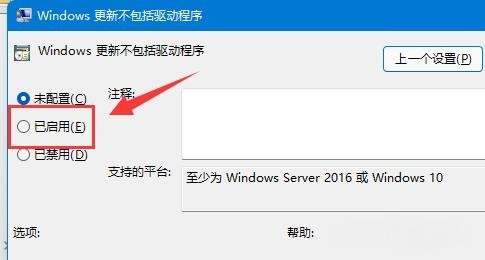
以上がWin11でドライバーの自動更新をオフにする方法の詳細内容です。詳細については、PHP 中国語 Web サイトの他の関連記事を参照してください。